Projekte
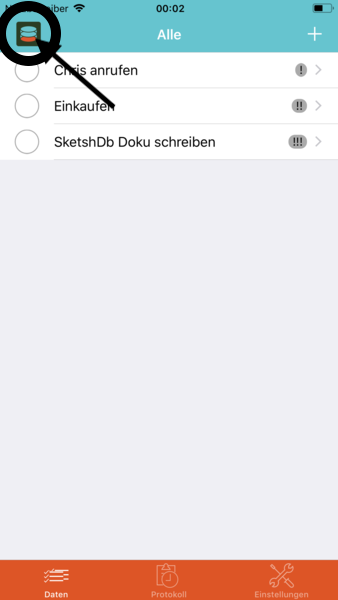 Du öffnest die Projektliste über den Button oben links.
Du öffnest die Projektliste über den Button oben links.
Auf der linken Seite siehst du dann eine Liste deiner Projekte:
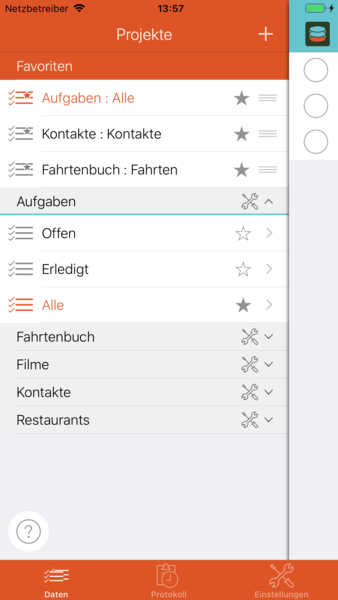 Die Projektliste zeigt deine Projekte an (Namen grau hinterlegt). Jedes Projekt kann aufgeklappt werden, dann werden die darin enthaltenen Ansichten sichtbar. Falls du einzelne Ansichten als Favoriten ausgewählt hast, dann wird die Liste der Favoriten als erster Abschnitt angezeigt (wie im Bild zu sehen). Der Abschnitt "Favoriten" kann nicht eingeklappt werden.
Die Projektliste zeigt deine Projekte an (Namen grau hinterlegt). Jedes Projekt kann aufgeklappt werden, dann werden die darin enthaltenen Ansichten sichtbar. Falls du einzelne Ansichten als Favoriten ausgewählt hast, dann wird die Liste der Favoriten als erster Abschnitt angezeigt (wie im Bild zu sehen). Der Abschnitt "Favoriten" kann nicht eingeklappt werden.
Wenn du eine Ansicht aus der Liste auswählst, dann wird diese Ansicht im Hauptbereich (der im Moment an den rechten Rand geschoben ist) angezeigt.
Wenn das Projekt mit einem Server repliziert wird, dann wird durch einen farbigen Strich unter dem Projektnamen dargestellt, welchen Status die Replikation gerade hat (grob gesprochen: grün = OK, gelb = deaktiviert oder es gibt ein temporäres Problem, rot = Fehler oder Server nicht erreichbar). Falls das Projekt mit mehreren Servern repliziert wird, dann zeigen jeweils Teilstücke des Striches den Status jeweils einer Replikation an. Bei lokalen Projekten gibt es den farbigen Strich nicht.
Favoriten
Wenn du auf den Stern hinter einer Ansicht in der Liste tippst, dann erscheint oben der Bereich "Favoriten" und die ausgewählte Ansicht wird zusätzlich unter Favoriten angezeigt. Dies ist vor allem dann nützlich, wenn du viele Projekte verwendest, aus jedem Projekt aber hauptsächlich ein oder zwei Ansichten. Du kannst dann die häufig verwendeten Ansichten als Favoriten direkt zugreifbar machen. Die Ansicht wird aus den Favoriten entfernt, wenn du erneut auf den Stern hinter der Ansicht tippst (egal ob in der Favoritenliste oder unter dem eigentlichen Projekt).
Neues Projekt anlegen
Tutorial-Ausschnitt: Erstellen des Projekts (YouTube, externer Link)
Am Anfang ist die Projektliste erst einmal leer.
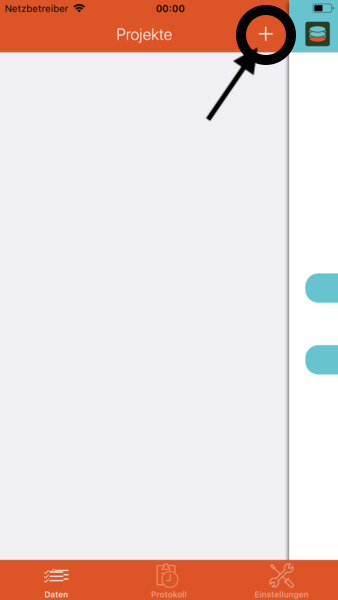 Mit dem "+" Button oben rechts kannst du ein neues Projekt erzeugen.
Mit dem "+" Button oben rechts kannst du ein neues Projekt erzeugen.
Du kannst anschließend auswählen, auf welche Art du ein Projekt erzeugen möchtest:
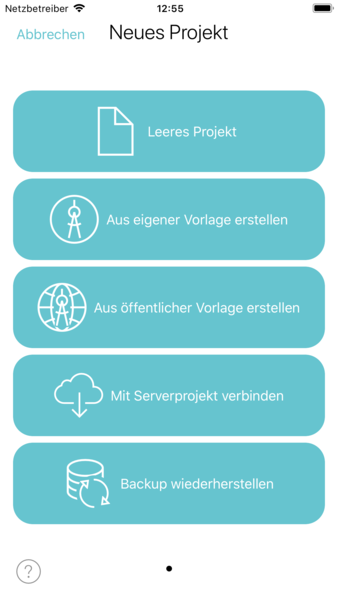 Leeres Projekt - Du erstellst ein neues, leeres Projekt. Dann wirst du auf der nächsten Seite nach einem Namen für das Projekt gefragt und das Projekt wird anschließend erstellt. Als nächstes solltest du in deinem neuen Projekt einen ersten Typen erstellen.
Leeres Projekt - Du erstellst ein neues, leeres Projekt. Dann wirst du auf der nächsten Seite nach einem Namen für das Projekt gefragt und das Projekt wird anschließend erstellt. Als nächstes solltest du in deinem neuen Projekt einen ersten Typen erstellen.
Aus eigener Vorlage erstellen - Du erstellst ein Projekt aus einer deiner eigenen Vorlagen. Du wählst auf der nächsten Seite aus, welche Vorlage du verwenden möchtest. Auf der dritten Seite wirst du nach einem Projektnamen gefragt, dann wird das Projekt erzeugt. Anschließend kannst du dein Projekt in der Projektkonfiguraton noch anpassen oder sofort mit der Erfassung von Daten beginnen.
Aus öffentlicher Vorlage erstellen - Du erstellst ein Projekt aus einer öffentlichen Vorlage. Auf der nächsten Seite kannst du nach der passenden Vorlage suchen. Durch Auswahl einer Vorlage und Tippen auf "Installieren" kommst du auf die dritte Seite, auf der du nach einem Projektnamen gefragt wirst. Dann wird das Projekt heruntergeladen und auf deinem Gerät erzeugt.
Mit Serverprojekt verbinden - Du lädst ein existierendes Projekt von einem CouchDB-fähigen Server herunter und richtest für die zukünftige Synchronisierung automatisch eine Replikation mit dem Server ein. Auf der zweiten Seite wirst Du einen Server auswählen, von dem du das Projekt herunterladen möchtest. Wenn du noch keinen Server eingerichtet hast, klicke auf Neuen Server konfigurieren. Dann kannst du das gleich nachholen (siehe Server). Nach Auswahl oder Konfiguration des Servers wird dir eine Liste der existierenden Datenbanken auf dem Server angezeigt. Wähle diejenige aus, die du herunterladen möchtest. Anschließend kannst du noch einen Namen für das neue Projekt vergeben, danach beginnt die App damit die Daten des Projekts herunterzuladen. Bei großen Datenbanken kann das einen Moment dauern.
Backup wiederherstellen - Es wird dir auf der nächsten Seite eine Liste deiner in iCloud vorhandenen Backups angezeigt. Wähle das Backup aus, das du als neues Projekt wiederherstellen möchtest. Anschließend kannst du noch einen Namen vergeben, dann wird das Backup als neues Projekt wiederhergestellt.
Projektkonfiguration
Dazu gibt es eine eigene Seite!
 SketShDb
SketShDb